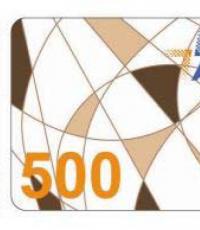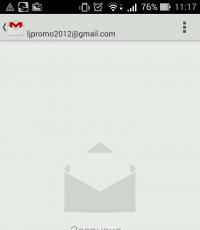Реклама вылазит везде андроид на лицевой страничке. Как убрать рекламу на андроиде
Утилиты для Android-смартфонов, которые "режут" назойливую рекламу в приложениях и на сайтах, становятся все в большем почете у пользователей. Причина в том, что в Google Play развелось уже довольно много низкокачественных приложений от недобросовестных программистов, которые засоряют интерфейс мелькающими объявлениями. И нередко — со ссылкой на вирус.
Блокировщики — прямая угроза мобильному заработку Google. Именно поэтому недавно компания затеяла массовую чистку Google Play от подобных приложений. В феврале поисковик выпустил обновление безопасности для Android 4.1.2 и 4.2.2, вынудив пользователей AdBlock Plus, AdBlocker, AdAway, AdFree и других утилит вручную настраивать прокси-сервер. А чуть позже, в середине марта, — выселил их напрочь из репозитория.
Такой шаг Google мотивировала тем, что сторонние программы могут произвольно перенаправлять трафик, создавая угрозу для "фишинговых" атак или шпионажа. Создателям блокировщиков было направлено письмо, в котором говорилось о том, что их приложения нарушают пункт 4.4 Соглашения разработчика о распространении продуктов : "Вы обязуетесь не совершать действий (включая разработку и распространение Продуктов), которые нарушают или прерывают работу устройств, серверов, сетей и других объектов и служб третьих сторон, включая пользователей Android, компании Google и операторов мобильной связи, а также наносят им другой ущерб".
Adblock Plus, AdAway и прочие ставят под удар не только бизнес Google. Установка блокировщиков может быть несправедлива и по отношению ко множеству мелких разработчиков, которые распространяют свои программы в Google Play бесплатно и надеются получить хоть какую-то компенсацию за свой труд. Так что на вопрос об этичности блокировщиков каждый отвечает сам.
Утилиты, отключающие рекламу, были изгнаны из Google Play, поэтому загрузить их можно только с сайтов разработчиков. К одной из популярнейших программ такого типа относится проект Adblock Plus с открытым исходным кодом, поэтому за основу мы взяли именно ее. Если верить официальному сайту, ABP загрузили более 200 миллионов раз. Также он доступен как расширение для браузеров Firefox, Chrome и Opera.
Сначала рассмотрим ситуацию, когда вам нужно убрать рекламу только с интернет-страниц . Сделать это очень просто. В Firefox:
Откройте браузер, нажмите на иконку с тремя точками в верхнем правом углу. Выберите в "Инструменты" → "Дополнения".
. Перейдите в магазин плагинов Mozilla, кликнув на оранжевую иконку с пакетом (напротив "Мои дополнения"). В поле поиска введите Adblock Plus и нажмите "Добавить в Firefox".
. После установки снова нажмите на иконку с 3-я точками и выберите "ABP: Включить". Этой же кнопкой можно разрешать показ рекламы на конкретных сайтах.
Браузерный плагин ABP удаляет практически всю рекламу: на YouTube (в т.ч. перед началом и в середине ролика), баннеры, всплывающие окна и другую. Правда, кое-какие объявления она пропускает намеренно. Чтобы отключить их полностью, зайдите в настройки дополнения и поставьте галку рядом с пунктом "Отключить везде", а с "Разрешить некоторую ненавязчивую рекламу" — снимите. ABP совместима в том числе с .
Слева — до включения ABP в браузере, справа — после

С блокировкой рекламных блоков в приложениях сложнее . Без "рутирования" смартфона ABP блокирует рекламу только при подключении по Wi-Fi. Для 3G-соединения потребуется "взламывать" устройство (получать права суперпользователя), но это тема для отдельного руководства.
Итак, чтобы установить ABP на Android-смартфон, следуйте инструкции:
Откройте "Настройки" → "Безопасность" и снимите галки напротив пунктов "Неизвестные источники" и "Проверять приложения".
. Зайдите с мобильного браузера на сайт ABP (adblockplus.org) и нажмите на кнопку Download.
. Откройте скачанный APK-файл и установите программу.
. В целях безопасности верните галки в "Настройках", снятые на первом шаге.
Завершив установки, ABP сам выберет нужную для России подписку (RuAdList+EasyList) и будет регулярно ее обновлять. Все настройки советуем оставить по умолчанию (фильтрация включена, запуск при загрузке, периодическое обновление по Wi-Fi).
В большинстве случаев утилита работает прямо "из коробки" — ничего настраивать больше не нужно. Однако некоторым версиям Android, особенно в 4.2+ после вмешательства Google, может потребоваться конфигурация прокси-сервера.
Для Android 4.x (Ice Cream Sandwich, Jelly Bean)
. Откройте "Настройки" → "Wi-Fi" → задержите палец на нужной сети, затем нажмите "Изменить сеть" → промотайте экран вниз и поставьте галку на "Дополнительно".
. В "Настройках прокси-сервера" выберите "Вручную", а в "Имя хоста прокси-сервера" введите localhost. В поле "Порт" введите цифру, указанную на панели уведомлений (например 26571).

На Android 4.2+ (возможно, что и в более ранних версиях) порт может не показываться. Решение заключается в следующем:
Подключитесь к сети Wi-Fi. Зайдите в "Настройки" → "Еще" → "Мобильная сеть" → "Точки доступа (APN)". Откройте точку, через которую вы подключаетесь к мобильному Интернету (например MTS Internet). Перепишите настройки.
. Нажмите на иконку с тремя точками в правом нижнем углу. Создайте новую APN, нажав на "Новая точка доступа". Впишите сохраненные данные, но в поле "Прокси" поставьте localhost, а в "Порт" — 26571.
. Сохраните APN и активируйте ее, нажав на кружок справа.
Для Android 2.x (Eclair, Froyo, Gingerbread)
. Аналогично. В настройках Wi-Fi нажмите на кнопку "Дополнительно". В поле "Адрес прокси" введите localhost, а в "Порт" — цифру, которую вам покажет ABP.
Для Android 3.x (Honeycomb)
Самая сложная версия для ABP, т.к. в ней нет ручной настройки параметров прокси-сервера. Если производитель смартфона не предусмотрел такой возможности, то вам, скорее всего, придется "рутировать" устройство. Кроме того, у некоторых моделей настройки прокси находятся в разных местах. На сайте ABP выложены инструкции для четырех аппаратов (на английском языке): Alcatel
Одной из важнейших статей дохода у разработчиков программного обеспечения и создателей сайтов является реклама. Люди, создающие программы, часто включают в свои продукты рекламные блоки, которые приходится просматривать пользователям. Во многих случаях это своеобразная плата за право работать с бесплатным приложением. Если до недавнего времени реклама в приложениях и на интернет-страничках была свойственна лишь миру полноценных компьютеров, то с появлением мобильных гаджетов (смартфоны, планшеты) ситуация изменилась. Вряд ли кого-либо сейчас можно удивить программой, запущенной на андроид-телефоне, в которой появляются рекламные блоки.
Оставить или удалить
Хотя от рекламы разработчики программных продуктов получают определенный доход, далеко не для всех владельцев мобильников она является приемлемой. И дело не только в том, что, например, рекомендации по увеличению груди или какой-либо другой части тела не стоит видеть детям. Более важно то, что чаще всего эти рекламные блоки подгружаются из сети Интернет. В результате ситуация следующая: если программа запущена при включенном доступе, то тратится трафик для подгрузки лишней информации, забивая канал. В противном случае генерируются постоянные запросы к сети, отнимая процессорное время и ресурсы мобильного устройства.

Также можно упомянуть, что иногда через этот механизм в систему могут проникнуть вирусы. Стоит ли говорить, что почти каждого владельца мобильника интересует, в смартфонах на "Андроиде"? Это позволяет самостоятельно решать, какой контент и когда просматривать.
Методики
Существует два основных способа, как убрать рекламу из приложений на "Андроид" OS. Наиболее простой заключается в блокировании программы доступа к сети. Недостаток указывался выше - запросы продолжают генерироваться, нагружая устройство ненужными вычислениями. Более сложное решение - применение специального приложения, способного находить и «выгрызать» из кода целевые рекламные блоки. Результат выше, но работает не во всех случаях.
Доменные имена

Если на устройстве получены так называемые то можно отредактировать или просто заменить расположенный по адресу «Корневая системная папка-Etc». При обращении программы к сетевому ресурсу всегда происходит проверка содержимого указанного файла. В его структуре два столбца, где левый указывает на IP-адрес, а правый - на название сайта, баннера и пр. Указав в качестве адреса внутренний 127.0.0.1, можно фактически блокировать доступ к любому ресурсу. Этот же механизм используется и в системах Windows. Можно самостоятельно определить, куда именно обращается приложение с рекламой, и заблокировать подгрузку рекламных блоков, но более предпочтительно воспользоваться предлагаемыми в сети файлами hosts, в которых пользователями уже собраны сотни нежелательных ссылок.
Мощный инструмент
Убрать рекламу из андроид-приложений можно при помощи программы Security Master от компании LBE. Это уникальный бесплатный инструмент, который рекомендуется использовать на любом мобильном устройстве, работающем под управлением операционной системы от «Гугл». Недостаток один - дополнительно забирается часть оперативной памяти для резидентного блока приложения. После установки и настройки можно навсегда забыть, что такое реклама на андроиде. Как убрать с LBE? Сразу оговоримся, что можно обойтись без рут-прав, что для некоторых пользователей имеет решающее значение. Хотя, конечно, с ними возможностей больше.

После запуска нужно нажать на кнопку меню в верхнем левом углу и выбрать «Активная защита». В появившемся списке следует нажать на пункт, отвечающий за блокирование показа рекламы, и активировать кнопку «Проверка». Начнется процесс сканирования, во время которого будут выдаваться сообщения о найденных в приложениях «лишних» модулях. В конечном итоге будет выведена информация о количестве блокированных рекламных вставок. После этого практически полностью исчезает реклама на андроиде. Как убрать - задача LBE. Причем во время последующих инсталляций любых программ выполняется их сканирование уже без участия пользователя.
Корректировка программного кода
Не менее интересен способ, реализованный в программе Lucky Patcher. Искать ее на «Маркете от Гугл» не стоит, так как работа патчера, по сути, незаконна. Да, действительно, исчезает реклама на андроиде. Как убрать этот добавочный код - также не представляет сложности для "Лаки Патчера". Разумеется, этим возможности программы не ограничиваются. Для реализации их всех необходимы права рут. Также нужно помнить, что старые версии не «понимают», что такое реклама на андроиде. Как убрать ее, "знают" лишь последние ревизии. После запуска происходит первоначальное сканирование системы и запрос о корневом доступе.

Если все прошло успешно, то будет выдан список всех приложений. Здесь же указано, присутствует ли в той или иной программе рекламный блок, покупки или лицензия. Для удаления «лишнего» нужно нажать на названии желаемого приложения и в появившемся списке выбрать «Меню патчей». После выбора пункта, отвечающего за удаление рекламы, необходимо отключить Activity (все это есть в меню), пометив красным цветом нужные записи. Если познаний о данном способе у пользователя недостаточно, то можно попробовать воспользоваться удалением при помощи патча. Все подсказки выводятся на русском языке, поэтому проблем, обычно, не возникает. Единственное, что можно рекомендовать - это предварительно сохранять изменяемые файлы. Это позволит в случае неудачи все вернуть в первоначальное состояние.
Спасение утопающих…
Пожалуй, один из наиболее действенных способов борьбы с рекламой в приложениях - это избегать таких программ. Необходимо выбирать те, в которых изначально отсутствуют рекламные модули или были вырезаны «умельцами-пиратами». Тогда не придется думать о том, как бы стереть рекламу.
В данной статье рассмотрены несколько способов как избавиться от рекламы в играх и приложениях на Android. Причем возможность убрать рекламу есть как у пользователей с root правами, так и без них.
В первую очередь рассмотрим способы, требующие наличия рут прав. Без них удалить рекламу будет несколько сложнее, но что самое главное – реально. В последнем случае избавиться от рекламы можно на устройствах, подключенных к Интернету по Wi-Fi.
Кстати, мы писали пост о том, как можно убрать рекламу с сайтов. Подробнее в .
Как удалить рекламу в Android через Adblock Plus
Для работы приложения Adblock Plus необходимо рутировать ваше устройство. Сделать это можно или при помощи специальных программ:
- Kingo Android Root ()
- Unlock Root ()
- Framaroot ()
- Vroot ()
Когда рутинг выполнен, скачайте.apk файл Adblock Plus по ссылке ниже и установите приложение руководствуясь .
Затем откройте его и предоставьте Adblock root доступ.


Также обратите внимание на пункт «Приемлемые обновления». Изначально он включен, то есть разрешена некоторая ненавязчивая реклама. Если вы хотите удалить всю рекламу, снимите галочку с этого пункта. Но лучше этого не делать, цените труд разработчиков!
Как убрать рекламу на Android через AdAway
Данное приложение также требует рут доступ для удаления рекламы в Android.

Открыв AdAway, программа покажет, что блокировщик рекламы выключен. Нажмите на этот пункт, после чего начнется загрузка необходимых для работы приложения файлов.

В конце появится сообщение, что все компоненты загружены и необходимо перезагрузить устройство, чтобы изменения вступили в силу. Нажмите «Да», после чего ваш смартфон или планшет перезагрузится.

Теперь, когда вы откроете AdAway, вверху будет надпись «Включено», а вся реклама из игр, приложений и браузера пропадет.

Чтобы вернуть рекламу, нажмите кнопку «Отключение блокировки рекламы». AdAway начнет восстановление файла «hosts» по-умолчанию, после чего опять появится сообщение, что необходимо перезагрузить ваше устройство. Нажмите «Да» и новые изменения вступят в силу.
Удаление рекламы с игр и приложений без root прав
Программа Adblock Plus также может работать с нерутированными устройствами, подключенными к Интернету по Wi-Fi. Для этого придется настроить прокси-сервер.
1. Запустите приложение. Вверху щелкните «Настроить».

2. Появится окошко «Настройки прокси» где в последнем пункте нас интересуют 2 параметра: «Имя узла прокси localhost» и «Порт прокси 2020». Внизу нажмите кнопку «Открыть настройки Wi-Fi».

3. Вы попадете в настройки Wi-Fi. Удерживайте палец на точке доступа до появления дополнительного меню.

4. Выберите пункт «Изменить сеть».

5. Поставьте галочку напротив «Расширенные настройки».

6. Выберите «Прокси-сервер», после чего откроется список доступных опций. Нажмите «Вручную».

7. Введите данные, полученные в пункте 2 и щелкните «Сохранить».

Приложения, которые удаляют навязчивую рекламу на смартфонах с становятся у пользователей все более популярными. Причина заключается в том, что в магазине "Гугл Плей" сейчас находится множество программ низкого качества, которые создаются недобросовестными разработчиками. И эти программы напичканы отвлекающими рекламными объявлениями. И часто такие баннеры содержат ссылки на опасный вирус. Как избавиться от рекламы на "Андроиде"?
Проблемы с Google
Приложения для блокировки являются прямой угрозой, мешающей зарабатывать на своей операционной системе. По этой причине не так давно была организована массовая чистка магазина от таких утилит. После выпуска обновления безопасности для "Андроида" четвертой версии пользователи были вынуждены настраивать прокси-сервер своими руками. А немногим позже приложения для были совсем исключены из списка. И как избавиться от рекламы "Гугл" на "Андроиде" теперь? Ситуация неприятная.
Объясняла свои действия компания так: сторонние приложения способны перенаправлять трафик произвольным образом, тем самым создавая угрозу шпионажа или воровства личных данных пользователей. Разработчики приложений получили письма, в которых указывалось на нарушение пункта соглашения о распространении. Там говорилось, что создатель программ обязуется не делать того, что может прерывать или нарушать работу устройств, сетей, серверов и других служб компании "Гугл", пользователей операционной системы "Андроид" и операторов связи, а также наносить им какой-либо другой ущерб.
Вопрос этики

Приложения для блокировки, которые знают, на "Андроиде" (AdAway, AdBlock и им подобные), несут опасность не только для бизнеса компании. Установка такой утилиты также может быть несправедливой и для большого числа мелких разработчиков, распространяющих свои творения через "Гугл Плей" совершенно бесплатно в надежде тем самым получить за свою работу хоть какое-то вознаграждение. Поэтому каждый пользователь должен сам ответить на вопрос о том, этично ли использовать блокировщики рекламы.
AdBlock Plus

Так как утилиты были полностью удалены из магазина, их можно найти и загрузить только на официальных сайтах компаний-разработчиков. Одним из самых популярных приложений с таким функционалом является AdBlock Plus. У программы полностью открыт исходный код. Официальный сайт говорит о том, что загрузили ее уже более 200 миллионов пользователей со всего мира. Еще утилита доступна в качестве расширения для веб-браузеров "Опера", "Хром", "Файрфокс".
Первая ситуация проста, так как необходимо избавиться от рекламы на "Андроиде" только на интернет-страницах. Это сделать совсем нетрудно. В браузере от Mozilla:
- Открыть браузер, нажать на кнопку с тремя маленькими точками в правом верхнем углу и выбрать пункт «Инструменты», а в нем - «Дополнения».
- Затем нужно перейти в магазин плагинов, нажав на оранжевый значок с пакетиком. В поле для поиска вписывается название программы - AdBlock Plus. Затем она добавляется в браузер.
- После того как плагин будет установлен, надо его включить. При необходимости в определенных ситуациях можно разрешить показывать рекламные баннеры.
Плагин для браузеров вырезает практически все рекламные элементы: в роликах YouTube, которые могут быть в начале и середине, всплывающие сообщения и баннеры. Но некоторые объявления плагин может пропустить. Для полного их отключения надо зайти в настройки дополнения, отметить галочкой пункт «Отключать везде» и снять отметку с пункта, разрешающего показывать некоторую рекламу. Плагин полностью совместим с самыми актуальными версиями браузеров. Пользователям устройств с большими экранами больше не нужно будет беспокоиться о том, как избавиться от рекламы на планшете. "Андроид" будет чист от назойливых баннеров.
Реклама и приложения

В приложениях блокировать несколько труднее. Без получения рут-прав на смартфоне плагин может блокировать рекламу лишь при подключении к интернету посредством Wi-Fi. Когда используется мобильный интернет, нужно устройство взламывать и наделять пользователя всеми правами. Но все же, как избавиться от рекламы в "Андроид"-приложениях?
Для установки AdBlock на смартфон с "Андроид" нужно проделать следующие действия:
- Открыть в настройках пункт «Безопасность» и снять галочки, отвечающие за неизвестные приложения и проверку приложений.
- Зайти через браузер на официальный сайт разработчика утилиты и нажать на загрузку.
- Скачанный файл запустить и произвести установку приложения.
- Для безопасности лучше снова поставить галочки, которые снимались в начале процесса.
После завершения установки программа сама выберет необходимую подписку для страны пользователя, а затем будет обновлять ее регулярно. Все настройки лучше всего оставить такими, какие они есть по умолчанию. К ним относятся обновление через Wi-Fi, запуск при загрузке и фильтрация.
Возможные трудности

В большем числе случаев приложение работает сразу же после его установки. Нет необходимости ничего настраивать. Но все-таки в некоторых версиях операционной системы после того, как были внесены изменения компанией "Гугл", может появиться необходимость настроить прокси-сервер. Что делать в этом случае и как избавиться от рекламы на "Андроиде"?
Всплывающие окна с рекламными объявлениями крайне расстраивают на рабочем столе, но иногда эта проблема встречается и на мобильных устройствах. Если вы устали от всплывающих окон, на вашем телефоне с Android, я объясню, как вы можете их заблокировать.
Всплывающие окна с объявлениями обычно входят в одну из трех форм:
- Когда вы просматриваете веб-страницы
- Полноэкранные объявления в приложениях
- Объявления в области уведомлений
Давайте обсудим каждую из них, чтобы помочь вам победить всплывающие окна на Android.
Если посещаемые вами сайты регулярно публикуют всплывающие объявления, вы можете отключить их несколькими способами.
Встроенные функции Chrome
Поскольку Chrome является браузером Android по умолчанию, и вы, вероятно, часто его используете, имеет смысл сначала отключить всплывающие окна в нем. Чтобы изменить его настройки, откройте Chrome и нажмите кнопку «Трехточечное меню». Выберите «Настройки». Затем перейдите к настройкам сайта.

В этом меню вы увидите список настроек, влияющих на взаимодействие веб-сайтов с вашим устройством. Нажмите вкладку «Всплывающие окна» и убедитесь, что для ползунка установлено значение «Блокировать всплывающие окна». Вот и все.
Еще один шаг, который вы можете предпринять, чтобы остановить всплывающие окна в Chrome, - это режим сохранения данных. В то время как его основная цель заключается в сокращении объема мобильных данных, включение этого режима также снимает ненужные элементы с веб-сайтов. Чтобы включить его, перейдите в Меню> Настройки> Экономия трафика и переключите ползунок в положении «Вкл.».

Естественно, всплывающие окна не важны для просмотра содержимого страницы, но включение этого параметра может привести к тому, что некоторые веб-сайты будут выглядеть странно, вы можете решить, стоит ли это того.
Попробуйте Opera
Если вы не привержены Chrome, попытка использования другого браузера - отличный вариант для блокировки всплывающих окон. Один из лучших вариантов - Opera, который автоматически блокирует всплывающие окна и другие неприятные материалы при просмотре. Opera - это надежный браузер в любом случае, так что вам нечего терять.
У вас есть два варианта использования Opera на Android. Стандартный браузер Opera предлагает большинство функций, в то время как Opera Mini - это более тонкий пакет. Он занимает гораздо меньше места на вашем телефоне и сжимает веб-страницы для сохранения данных. Оба блокируют всплывающие окна, поэтому дайте им обоим шанс и выберите тот который вам понравится больше.
Блокирование всплывающих окон в полноэкранном режиме
Мы выяснили, как остановить всплывающие окна, появляющиеся в вашем браузере, но как насчет всплывающих окон, которые возникают при использовании других приложений или просто при просмотре вашего домашнего экрана?
Всплывающие окна в отдельном приложении
Если вы видите всплывающие окна, когда играете в определенную игру или используете приложение, скорее всего, виновником является это самое приложение. В этих случаях вам нужно решить, стоит ли использовать приложение, несмотря на рекламу. Объявления помогают разработчикам зарабатывать деньги из бесплатных приложений, но вы, возможно, не захотите мириться с навязчивыми всплывающими окнами.
Чтобы остановить всплывающие объявления в приложении, вы можете приобрести Pro версию или версию приложения без рекламы. Обычно вы найдете их как отдельную загрузку в Google Play или как покупку в приложении. К сожалению, не каждый разработчик их предлагает.
Помимо покупки платной версии, единственный способ заблокировать всплывающие окна внутри приложения - это прекратить его использование. Вы можете также перевести свой телефон в «режим полета», чтобы остановить рекламу в любом приложении или игре , но это не поможет, если для работы приложения требуется доступ в Интернет.
Всплывающие окна из неизвестных источников
Всплывающие окна, которые появляются, когда вы используете другое приложение, ужасны и раздражают. В этой проблеме самое важное выяснить, какое приложение отображает всплывающие окна.
Для начала просмотрите все приложения, которые вы только что установили. Возможно, одно из них вредоносное и вызывает всплывающие окна.
Такие приложения как «системные чистящие средства» и «коллекции обоев», очень часто поставляются с рекламными объявлениями и могут быть вашей проблемой. Просмотрите последние отзывы о приложениях, в которых вы не уверены, и посмотрите, не жаловались ли другие пользователи на всплывающие окна. Удалите все проблемные приложения и проверьте, остаются ли всплывающие окна.
Если это не устранит проблему, следующим шагом будет проверка того, какие приложения имеют разрешение на появление в других приложениях. Откройте «Настройки»> «Приложения и уведомления»> «Дополнительно»> «Специальный доступ к приложениям»> «Просмотр по другим приложениям». Здесь вы увидите все установленные приложения, на которые вы дали разрешение, даже если вы их не используете.
Просмотрите список и выясните, не кажется ли что-то подозрительным. В некоторых приложениях есть законные основания для привлечения других. Например, ваше приложение SMS может иметь окно быстрого ответа, или вы можете использовать менеджер паролей, который заполняет другие приложения. Но если вы видите приложение, у которого не должно быть разрешения, коснитесь его и установите параметр «Разрешить отображение в других приложениях» на значение «Выкл.».
Вот почему так важно быть осторожным в разрешениях для приложений. Если вы никогда не даете разрешение приложениям делать что-то опасное, это значительно снижает риск.
Сканирование вредоносных программ
Если у вас по-прежнему возникают проблемы со всплывающими окнами после удаления проблемных приложений и устранения разрешения на отображение по другим приложениям, вы должны запустить проверку на наличие вирусов. Это особенно важно, если вы установили приложения не из Google Play. Загрузка приложений из теневых источников может привести к проблемам.
Вам не нужно постоянно иметь антивирусное приложение, установленное на вашем телефоне. Но если вы достигли этого момента и по-прежнему страдаете от всплывающих окон, стоит просто установить его для запуска сканирования. Malwarebytes для Android - это достойный выбор - загрузите его и запустите сканирование, чтобы проверить наличие заражения. Вам не нужно платить за премиальный сервис.
Если Malwarebytes ничего не найдет, вероятно, вам придется сбросить все настройки до заводских.
Хотя технические всплывающие окна не отображаются, уведомления по-прежнему остаются проблемой и столь же раздражающей. Если вы видите спам в области уведомлений, быстрое переключение переключателя может закрыть их навсегда. Эти инструкции будут немного отличаться в зависимости от используемой вами версии Android.
Выдвиньте верхнюю часть экрана, чтобы открыть область уведомлений. После долгого нажатия на соответствующем уведомлении, вы должны увидеть имя приложения, ответственного за него.
В зависимости от версии Android вашего устройства, вы можете нажать кнопку «о приложении», чтобы перейти к настройкам уведомлений этого приложения. В любой новой версии Android вы также можете посетить «Настройки»> «Приложения» и нажать имя приложения, чтобы открыть эти настройки.

В Android 7.0 Oreo выберите опцию уведомлений о приложении, чтобы изменить определенные настройки уведомлений. В Android 6.0 Marshmallow вам нужно будет нажать кнопку «Уведомления», а затем выберите «Блокировать все», чтобы остановить уведомления. Пользователи Android 5.0 Lollipop могут просто снять флажок «Показать оповещения».
Если вы не хотите скрывать каждое уведомление из приложения, вам придется погрузиться в его конкретные настройки. Найдите значок шестеренки или трехточечное меню со строкой «Настройки». В заголовке уведомлений может быть опция отключения некоторых видов уведомлений.
Например, чтобы отключить новые уведомления раздражающего трейлера приложения IMDb, вы должны нажать значок человека в правом верхнем углу, а затем нажать трехточечное меню, а затем Настройки. Выберите «Настройки уведомлений», и вы можете отключить рекламу трейлера.
Всплывающие окна Android, побеждены!
Мы рассмотрели, как остановить три основных типа всплывающих окон на Android. Независимо от того, откуда берутся эти объявления на вашем устройстве, вы будете знать, как с ними бороться.
Стоит отметить, что объявления позволяют онлайн-издателям и разработчикам приложений предлагать свой контент бесплатно и все равно зарабатывать деньги. Без рекламы вам придется платить за приложения и информацию, которые мы принимаем как должное. Поэтому, блокируя всплывающие окна, безусловно, важно, помнить, что рекламные объявления влияют на качество веб-сайтов и мобильных приложений. На моем блоге также есть рекламные объявления, благодаря им я зарабатываю деньги и могу и дальше продолжать делиться с вами своими знаниями и опытом.
Вы обнаруживали всплывающие окна на вашем телефоне Android? Представленные в этой статье методы работали для их блокировки? Поделитесь своими впечатлениями и советами в комментариях!